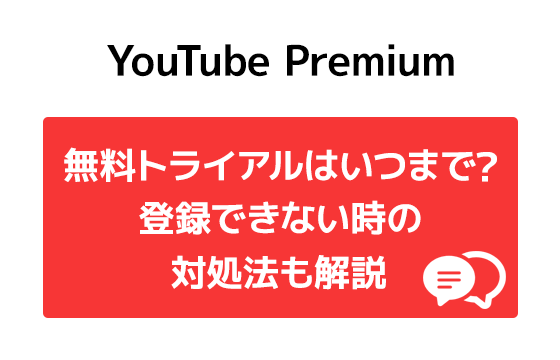
目次
YouTube Premiumの無料トライアルで体験できること
YouTube Premiumには、1か月間の無料トライアル期間があります。期間中は、YouTube Premiumが提供している全てのサービスを体験できます。
| プラン名 | Youtube(通常) | 無料トライアル |
|---|---|---|
| 広告表示 | あり | なし |
| オフライン再生 | できない | できる |
| バックグラウンド再生 | できない | できる |
| YouTube Originals | 視聴不可 | 視聴可能 |
| Google Play Music | 月額980円 | 無料で利用可能 |
| YouTube Music Premium | 月額980円 | 無料で利用可能 |
以上の違いから具体的にどのように便利になるのか、詳しくを見ていきましょう。違いが分かると、有料版の良さが見えてきます。

\VOD利用で、2,000円分のポイントゲット!/
広告表示
通常のYouTubeでは動画の再生時に広告が表示されますが、YouTube Premiumは広告が表示されません。
広告が表示されるデメリットとしては、以下のような点が挙げられます。
- 動画に集中できない
- 最初の数秒間は広告を見なくてはならず、イライラする
広告が表示されないメリットとしては、以下のような点があります。
- すぐに動画が始まるので、サクサク視聴できる
- 映画やミュージックビデオの映像に集中できる
オフライン再生
通常のYouTubeはオンライン再生しかできません。一方YouTube Premiumは動画を端末にダウンロードできるので、オフライン再生も可能です。
オンライン再生しかできない場合のデメリットとしては、以下のような点が挙げられます。
- 外出時など、ネットがない場所で視聴できない
- 通信速度が遅いとスムーズに視聴できない
オフライン再生ができるメリットとしては、以下のような点があります。
- 通信量を気にせず動画が楽しめる
- ネットがない場所でも視聴できる
バックグラウンド再生
アプリの場合、通常のYouTubeだと動画を流しながら他のアプリは使えません。一方、YouTube Premiumではバックグラウンド再生が使えます。
バックグラウンド再生ができない場合のデメリットは以下の通りです。
- YouTubeアプリをずっと開いている必要がある
- うっかり別の操作ボタンを押すと、動画が中断されてしまう
バックグラウンド再生ができる場合のメリットは以下の通りです。
- 好きな動画の音声を聞きながら、別のアプリをいじれる
- スリープボタンを押してしまっても、再生が止まらない
YouTube Music Premium
YouTube Premiumに登録すると、月額980円の音楽配信サービス「YouTube Music Premium」も無料で使えます。このサービスには以下のような特徴があります。
- オフライン再生可能
- バックグラウンド再生可能
- 歌詞や曲の特徴で楽曲検索可能
- 音楽をシャッフル再生可能
YouTube Music Premiumを利用するメリットには以下のような点があります。
- 何百万本もの音楽や動画を広告なしで視聴可能
- Google HomeやChromecast Audioと連動して音楽を再生可能
また、YouTube Premiumは実際に使ってみてどうなのか知りたい方は「YouTube Premiumの口コミ評判はどう?メリットやデメリットを徹底解説!」をご覧ください。
(口コミ)(メリット)(デメリット)-500x278.jpg)
YouTube Premiumの3カ月無料のやり方
YouTube Premiumの3カ月無料は、以下の条件を満たす必要があります。
- 日本に住んでいる
- 2021年12月31日までにGoogleOneアカウントを有効にする
- 過去に次サービスの無料体験(定期購入含む)をしたことがない(YouTube Premium/YouTube Music Premium/YouTube Red/Google Play Music)
上記3つの条件を満たした状態で、YouTube Premiumに登録すると3カ月無料が適用されます。
なお、過去に一度解約した方は3カ月無料トライアルは適用されません。
2回目の無料トライアルは適用されないためご注意ください。
詳しい情報は「YouTube Premium を 3 か月間無料でお楽しみいただけます」をご覧ください。
YouTube Premiumの3カ月無料はいつまで?
YouTube Premiumの3カ月無料の期限については、以下をおさえておきましょう。
- 2021年12月31日までにGoogleOneアカウントを有効にする
- 2022年1月31日までにYoutube Premiumの利用を開始する
YouTube Premiumに登録するときの注意点
ここからは、YouTube Premiumに登録するときの注意点を見ていきましょう。登録方法や登録するタイミングによっては、他の方法やタイミングと比べて損してしまうこともあります。損しないためにも、ぜひ参考にしてみてください。
プランや時期により無料トライアル期間が異なる | 学割プランは3ヶ月
YouTube Premiumの無料期間は、プランや時期により異なります。例えば個人プランは1か月間で、学割プランは3か月間になります。また、同じ個人プランでも2018年は3か月間でしたが、2020年4月時点は1か月間と短縮されています。なお、2020年4月時点での無料期間は以下の通りです。
| プラン | 無料期間(2020年4月時点) |
|---|---|
| 個人プラン | 2か月間 |
| ファミリープラン | 1か月間 |
| 学割プラン | 3か月間 |
上記の無料期間が終わると自動的に有料会員になってしまいます。プランや登録時期ごとに無料期間が異なるため、解約日を確認するようにしてください。
iOSアプリから登録すると高くなる
YouTube PremiumにiOSアプリから登録すると、月額料金が高くなります。ブラウザと比べて、個人プランなら370円、ファミリープランは620円ほど高いです。App Storeの手数料は30%かかるので、その分の料金が上乗せされていると思われます。
| プラン名 | ブラウザ | Androidアプリ | iOSアプリ |
|---|---|---|---|
| 個人プラン | 1,180円/月 | 1,180円/月 | 1,550円/月 |
| ファミリープラン | 1,780円/月 | 1,780円/月 | 2,400円/月 |
| 学割プラン | 680円/月 | 680円/月 | 対象外 |
なお、iPhoneを利用している場合でもブラウザから登録することが可能です。そのため、iPhoneを利用している場合は、iOSアプリからではなくブラウザから登録するようにしましょう。
同じ端末でもアカウントごとの契約になる
YouTubeでは、同じ端末で複数のアカウントを持つことができます。しかしYouTube Premiumは、端末ごとではなく「アカウントごとの契約」になります。
例えば、3つアカウントを持っている方が無料トライアルに申し込むと、1つのアカウントだけが無料期間の対象になります。他の2つのアカウントは対象になりません。
そのため、複数アカウントでYouTube Premiumを利用したい場合は、アカウントの数だけ月額料金を支払わなければなりません。
複数人でYouTube Premiumを利用したい場合は、ファミリーアカウントの契約をおすすめします。管理者を含めて合計6人でYouTube Premiumを利用できるため、個々に契約するよりも月額料金を抑えられます。
ファミリーアカウントについて知りたい方は「YouTube Premiumのファミリープランを徹底解説!住所が違う友達の招待は可能?」をご覧ください。
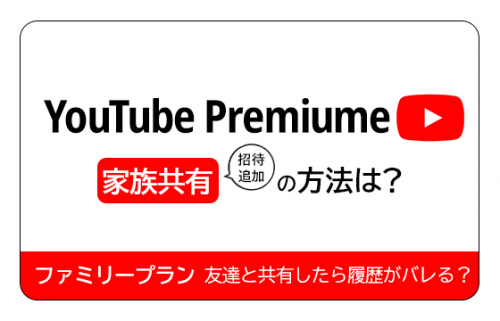
\VOD利用で、2,000円分のポイントゲット!/
YouTube Premiumの登録方法
ここからは、YouTube Premiumの登録方法を見ていきましょう。ブラウザとアプリでは登録方法が多少異なるので、自分が登録しやすい方を選ぶようにしましょう。
ブラウザの場合
ブラウザでYouTube Premiumの個人プランに登録する手順は以下の通りです。
- YouTube Premiumの公式サイトにアクセスする
- 「使ってみる(無料)」をクリックする
- クレジットカード情報(デビット・プリペイド)を入力する
- 「購入」をクリックする
1.YouTube Premiumの公式サイトにアクセスする(登録)_1.jpg)
出典:https://www.youtube.com/premium/
2.「使ってみる(無料)」をクリックする(登録)_2.jpg)
出典:https://www.youtube.com/premium/
3.クレジットカード情報(デビット・プリペイド)を入力する(登録)_3.jpg)
出典:https://www.youtube.com/premium/
4.「購入」をクリックする(登録)_4.jpg)
出典:https://www.youtube.com/premium/
\VOD利用で、2,000円分のポイントゲット!/
アプリの場合
アプリから個人プランに登録する手順は以下の通りです。
- YouTubeアプリを起動する
- 右上のアカウントメニューをタップする
- 「YouTube Premiumを購入」をタップする
- 「使ってみる(無料)」をタップする
- クレジットカード情報(デビット・プリペイド)を入力する
- 「購入」をタップする
1.YouTubeアプリを起動する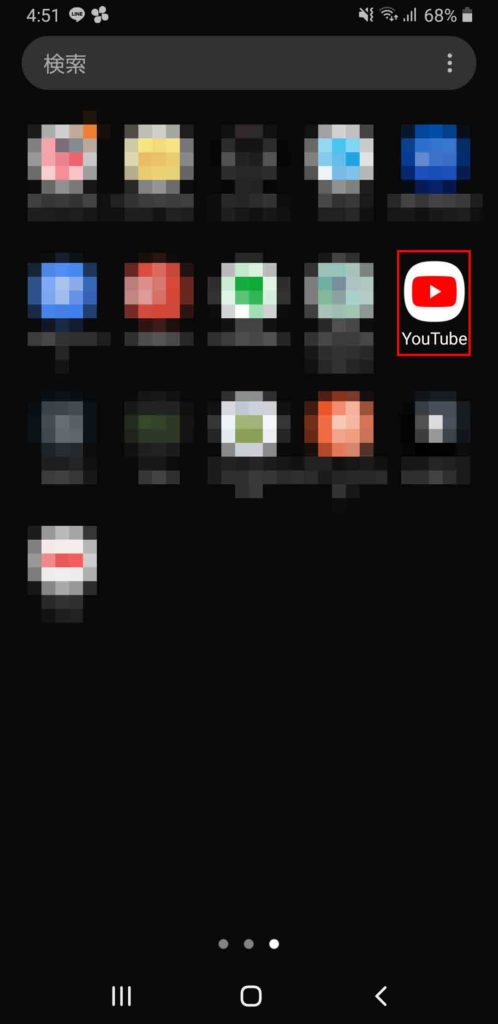
出典:https://www.youtube.com/premium/
2.右上のアカウントメニューをタップする(登録)_6.jpg)
出典:https://www.youtube.com/premium/
3.「YouTube Premiumを購入」をタップする(登録)_7-1.jpg)
出典:https://www.youtube.com/premium/
4.「使ってみる(無料)」をタップする(登録)_8.jpg)
出典:https://www.youtube.com/premium/
5.クレジットカード情報(デビット・プリペイド)を入力する(登録)_9.jpg)
出典:https://www.youtube.com/premium/
6.「購入」をタップする(登録)_10.jpg)
出典:https://www.youtube.com/premium/
\VOD利用で、2,000円分のポイントゲット!/
YouTube Premiumの登録状況の確認方法
YouTube Premiumの登録状況を確認する方法は以下の通りです。
- アプリを起動する
- 画面右上のアイコンをタップする
- 「有料メンバーシップ」タップする
- メンバーの画面にて確認する
1.アプリを起動する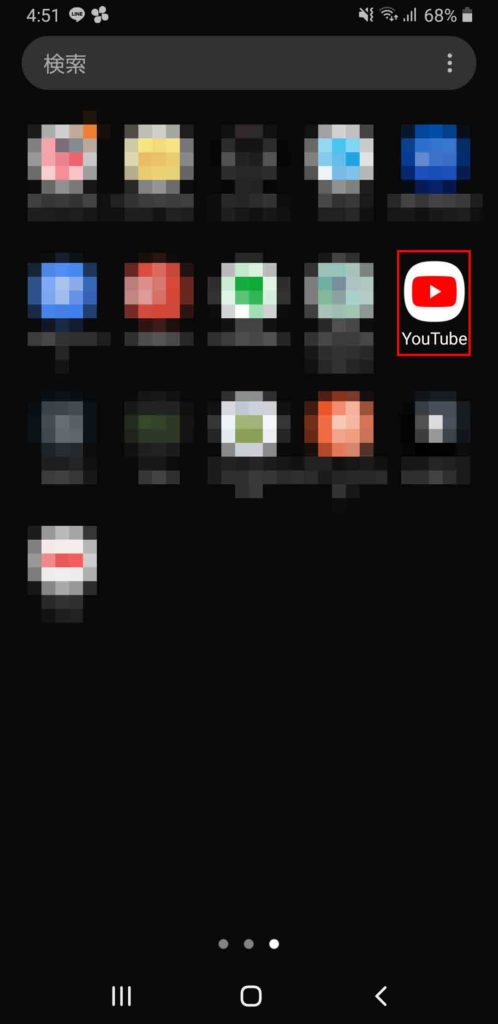
出典:https://www.youtube.com/premium/
2.画面右上のアイコンをタップする(登録)_12.jpg)
出典:https://www.youtube.com/premium/
3.「有料メンバーシップ」タップする
(登録)_13-1.jpg)
出典:https://www.youtube.com/premium/
4.メンバーの画面にて確認する(登録)_14.jpg)
出典:https://www.youtube.com/premium/
\VOD利用で、2,000円分のポイントゲット!/
YouTube Premiumに登録できないときの原因
アカウントが「YouTube Music Premium」のファミリーメンバーとして登録されていると、YouTube Premiumには登録できません。
ファミリーメンバーとは、YouTubeファミリープランのメンバーのことです。プランを契約する方は管理者になりますが、管理者は最大で5人の家族をファミリーメンバーとして登録できます。
アカウントがファミリーメンバーになっている場合は、以下の方法で対処してください。
- 管理者にお願いして、YouTube Music PremiumからYouTube Premiumにアップグレードする
- ファミリーグループから退会して、個人で登録し直す
- 別のアカウントで登録する
なお、アカウントがファミリーメンバーかどうかは、Googleのファミリーページにアクセスして、ファミリーグループに入っているかをご確認ください。
\VOD利用で、2,000円分のポイントゲット!/
YouTube Premiumの無料体験に関するよくある質問
無料期間中に解約したらどうなる?
無料期間中に解約した場合でも、無料期間が終了するまでは引き続きサービスを利用できます。例えば4月5日に無料登録をして4月10日に解約しても、残り約25日間はサービスを利用できます。このように、無料期間終了日よりも早めに解約してもサービスを引き続き利用できます。そのため、無料期間のみの利用を考えている場合は、登録後すぐに解約手続きを進めることをおすすめします。詳細は「Youtubeプレミアムの解約・退会方法」をご覧ください。
無料体験を何回も受けられる?
無料トライアルサービスは、1アカウントにつき1回しか使えません。中には「複数アカウントで無料登録し続ければ、半永久的に無料で使えるのでは?」と考える方もいるかもしれません。しかし、別アカウントで無料登録しても料金を請求される恐れがあります。
YouTubeプレミアムの1ヶ月無料体験を間違えて押してしまったら?
間違えてYouTubeプレミアムの無料体験に登録してしまったら「Youtubeプレミアムの解約・退会方法」を参考に解約手続きを進めてください。
YouTube Premiumの詳しい口コミ評判について知りたい方は、「YouTube Premiumの口コミ評判はどう?メリットやデメリットを徹底解説!」をご覧ください。
\VOD利用で、2,000円分のポイントゲット!/


